Windows 10을 사용하다 보면 바탕화면 아이콘에 갑자기 X 표시가 생기는 경우가 있습니다.
이 문제는 대부분 OneDrive와 관련이 있으며, 사용자가 Microsoft 계정에 로그인하지 않았더라도 자동으로 OneDrive 기능이 작동하면서 발생할 수 있습니다.
예를 들어, 본인은 OneDrive를 사용한 적도 없고 로그인한 기억도 없는데도 바탕화면, 내 문서, 내 사진 폴더 등이 OneDrive에 자동으로 연동되는 경우가 있습니다.
Microsoft에서는 기본적으로 5GB의 클라우드 저장 공간을 무료로 제공하는데, 바탕화면에 파일을 저장하거나 내 문서 폴더에 파일을 저장하게 되면 이 기본 용량을 초과하게 된다. 그럼 더 이상 파일이 업로드되지 않고, 해당 아이콘에 회색 X가 표시되면서 “동기화 실패” 상태가 됩니다.
이 표시 자체는 실제 파일에 문제가 생긴 것은 아니지만, 보기에도 불편하고 사용자 입장에서는 불안하게 느껴질 수 있습니다.
다행히도 아이콘에 생긴 X는 비교적 간단한 설정 변경으로 해결할 수 있습니다.
![]()
OneDrive와 동기화 오류 문제 해결 방법
Windows 10에서 바탕화면 아이콘 위에 X 표시가 생기는 이유는 OneDrive 동기화 오류입니다.
파일이 OneDrive에 정상적으로 업로드되지 못했을 때 이러한 표시가 나타나지만, 파일 자체는 컴퓨터에 그대로 존재하며 손상되지 않습니다.
이 문제를 해결하려면 OneDrive의 동기화를 해제하면 됩니다.
동기화를 끄면 클라우드와의 연결만 중단되고, 로컬에 있는 파일은 그대로 유지되며 X 표시도 사라집니다.
화면 하단 오른쪽 작업표시줄에서 날짜가 표시되는 부분 근처를 보면 ▲ 아이콘(숨겨진 아이콘 보기)이 있습니다.
이 화살표를 클릭하면 백그라운드에서 실행 중인 프로그램 아이콘들이 나타납니다.
여기에서 OneDrive 아이콘을 찾아 마우스 오른쪽 버튼으로 클릭하면 작은 팝업 메뉴가 뜹니다.
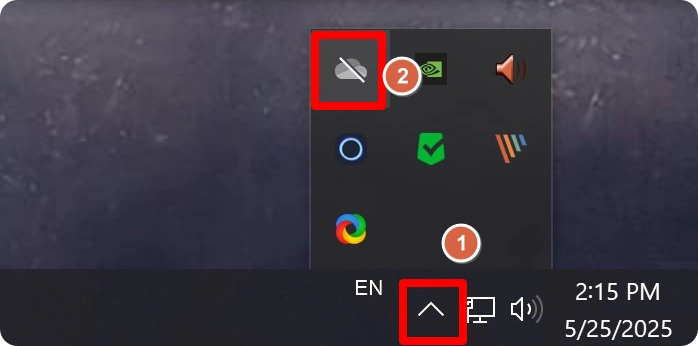
그 메뉴에서 “설정” 또는 “Settings” 항목을 클릭하면 OneDrive 설정 창으로 진입할 수 있습니다.
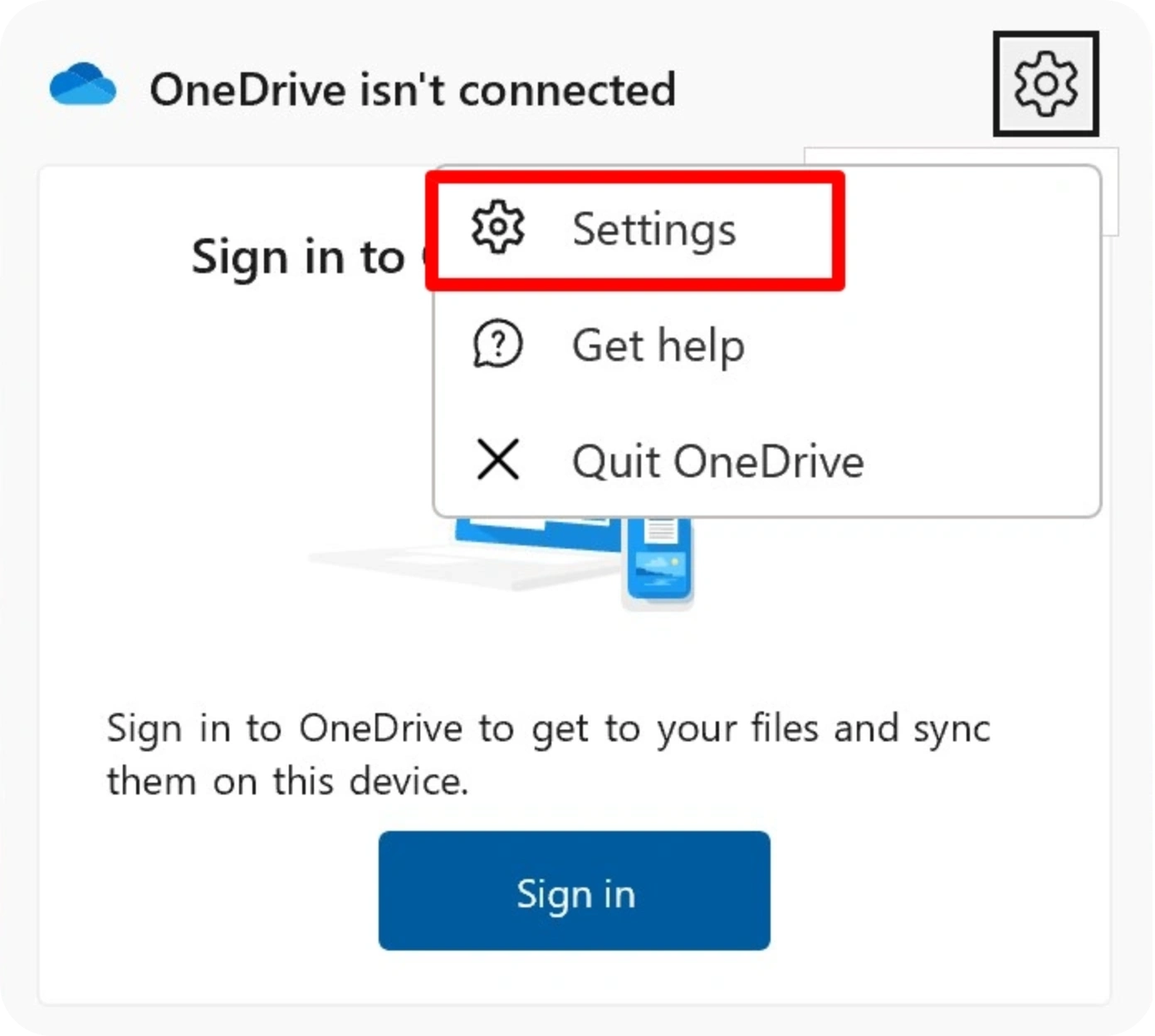
OneDrive 설정 창이 열리면 왼쪽 메뉴에서 ‘계정’을 클릭합니다.
그런 다음 오른쪽에 있는 ‘이 PC의 연결 해제’ 버튼을 누르면 동기화가 해제됩니다.
이렇게 설정하면 바탕화면 아이콘 위에 보이던 회색 X 표시가 사라지고,
파일은 그대로 내 컴퓨터에 남아 있으니 안심하셔도 됩니다.
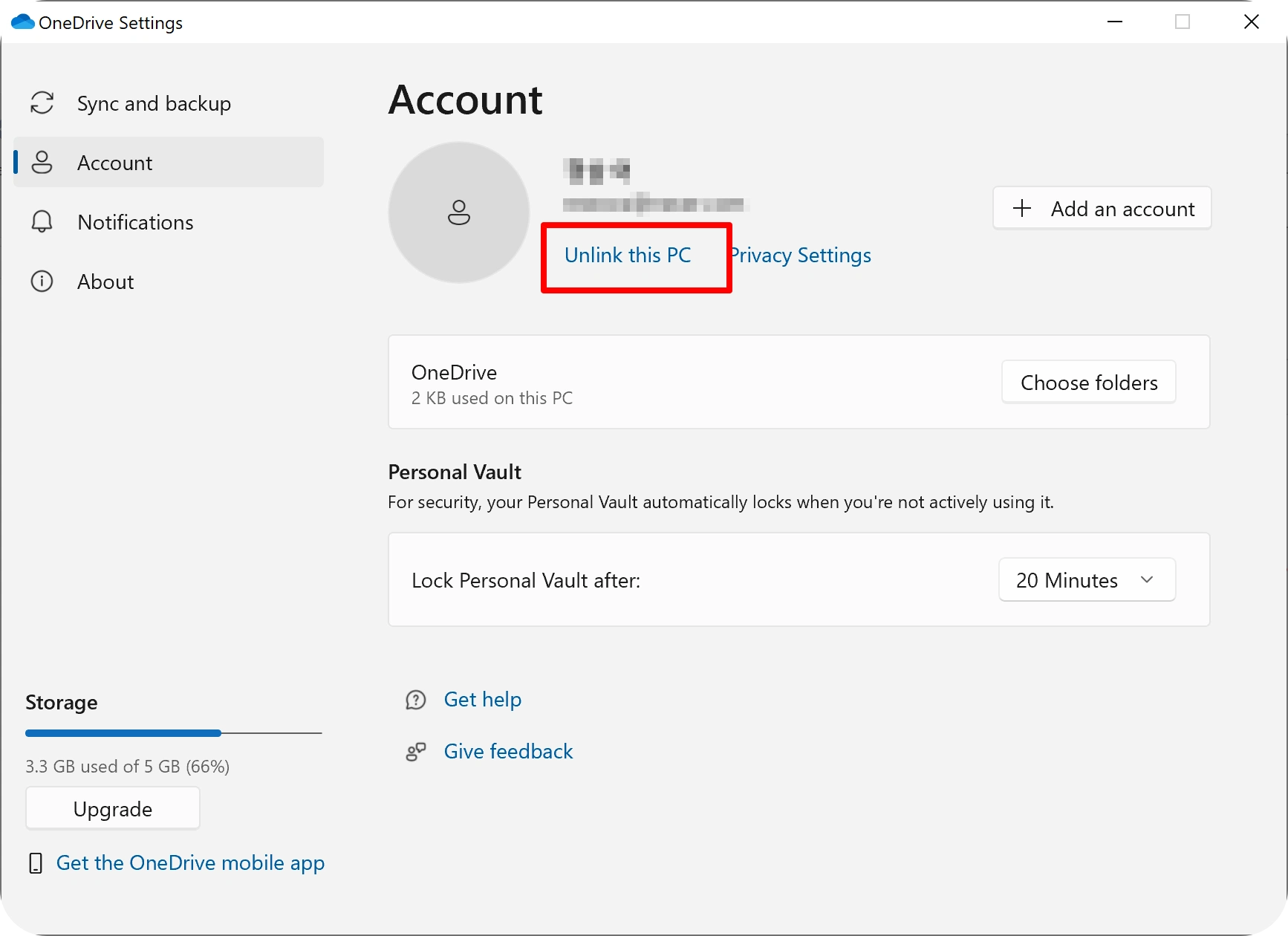
바탕화면 아이콘 X – OneDrive 동기화 주의사항
- 제어판에서 OneDrive를 삭제하면 절대 안 됩니다.
- OneDrive 동기화가 활성화된 상태에서 프로그램을 삭제하면 바탕화면, 내 문서 등 주요 폴더의 파일이 사라질 수 있습니다.
- 먼저 OneDrive 동기화를 해제한 뒤, 필요하다면 삭제를 진행해야 안전합니다.
- 하지만 삭제보다는 “Windows 시작 시 OneDrive 실행 안 함”으로 설정해 비활성화하는 것이 더 안전합니다.
- 아래의 레지스트리 파일을 실행하면 OneDrive를 삭제하지 않고도 자동 실행을 막을 수 있습니다.
바탕화면 아이콘 X Qna
Q. 회색 X가 있어도 파일은 열리는데 괜찮은 건가요?
A. 네, 파일 자체에는 문제가 없습니다. 단지 OneDrive 동기화 상태를 표시하는 시각적 요소일 뿐입니다.
Q. 혹시 바이러스나 해킹 흔적일 수도 있나요?
A. 대부분 그런 경우는 아닙니다. OneDrive 또는 백업 프로그램 설정에서 비롯된 현상이 많습니다.
Q. 폴더를 새로 만들 때마다 X가 생기는데 왜 그런가요?
A. 바탕화면이나 내 문서 등이 OneDrive 기본 동기화 폴더로 지정돼 있을 가능성이 큽니다.
저장 위치를 다른 로컬 폴더로 변경해 보세요.